Si un propriétaire de groupe quitte votre entreprise, le groupe peut se trouver sans propriétaire. Le contenu du groupe n’est pas affecté par ce dernier-le contenu appartient au groupe et n’est pas lié au compte du propriétaire. En l’absence de propriétaire du groupe, il n’y a pas d’autorisations pour gérer le groupe. Heureusement, ce problème est facilement résolu par tout administrateur de votre organisation.
Attribuer un nouveau propriétaire à l’aide du portail Web
-
Connectez-vous au portail de Microsoft 365 à l’aide d’un compte disposant de privilèges d’administrateur. Sélectionnez groupes dans le volet de navigation situé à gauche, puis groupes à partir du menu volant qui s’affiche.
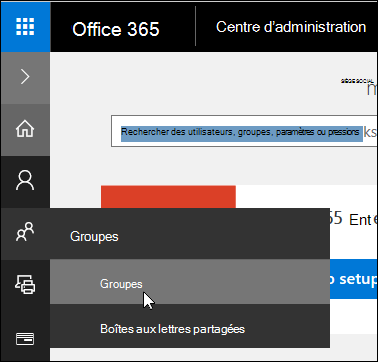
-
Recherchez le groupe auquel vous voulez attribuer un nouveau propriétaire, puis cliquez dessus.
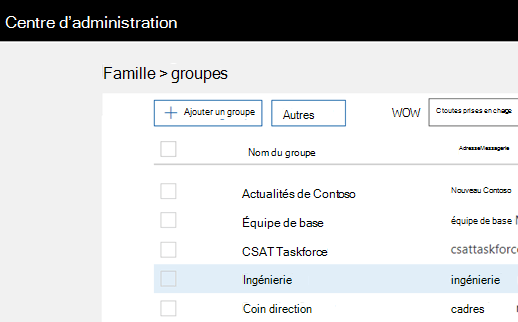
-
Dans la section propriétaires , sélectionnez modifier.
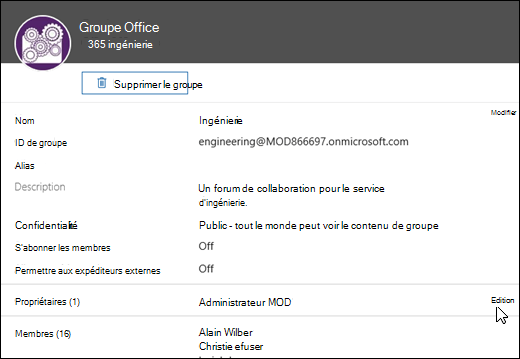
-
Dans la boîte de dialogue afficher les propriétaires , choisissez Ajouter des propriétaires.
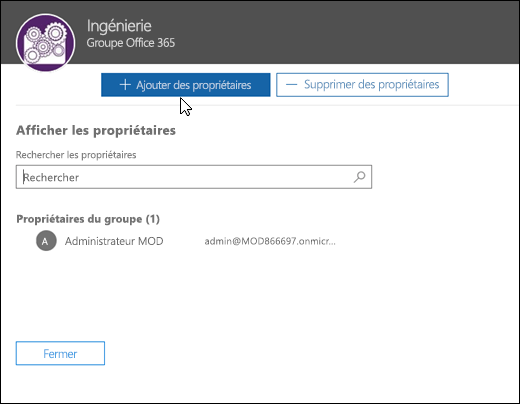
-
Ajoutez le ou les nouveaux propriétaires du groupe. Un groupe individuel peut avoir autant de propriétaires qu' 100. Nous vous conseillons de faire en sorte qu’un groupe dispose d’au moins deux propriétaires et que le départ d’un groupe ne laisse pas de propriétaire.
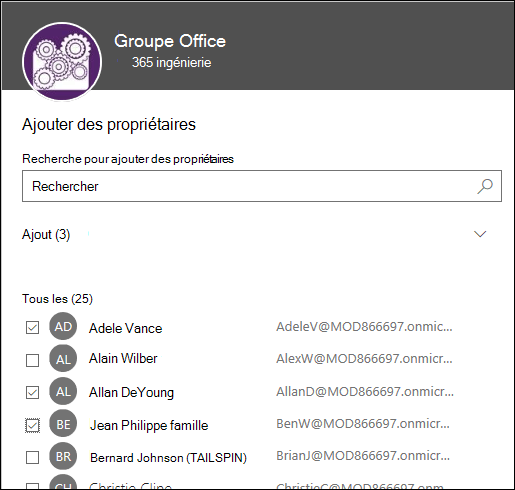
-
Lorsque vous avez terminé, cliquez sur le bouton Fermer dans la boîte de dialogue afficher les propriétaires , puis cliquez sur le bouton Fermer dans le volet administration de groupe.
Attribuer un nouveau propriétaire à l’aide de PowerShell
Si vous préférez affecter un nouveau propriétaire via PowerShell, peut-être parce que la personne qui a quitté un certain nombre de groupes et que vous voulez le remplacer sur tous ces groupes à l’aide d’un script unique, vous pouvez le faire. L' applet de passe Add-unifiedgrouplinkshttps vous permet d’ajouter des membres et des propriétaires à un groupe Office 365 existant.
PowerShell simplifie également l’identification des groupes qui ne possèdent pas actuellement de propriétaires. Pour ce faire, utilisez ce script :
$Groups = Get-UnifiedGroup | Where-Object {([array](Get-UnifiedGroupLinks -Identity $_.Id -LinkType Owners)).Count -eq 0} `
| Select Id, DisplayName, ManagedBy, WhenCreated
ForEach ($G in $Groups) {
Write-Host "Warning! The following group has no owner:" $G.DisplayName
} Pour plus d’informations sur l’utilisation de PowerShell pour gérer les groupes, voir gérer les groupes Microsoft 365 avec PowerShell.
Attribuer un nouveau propriétaire à l’aide de l’application mobile administration Microsoft 365
Si vous disposez d’un appareil iOS ou Android, vous pouvez télécharger et installer l’application mobile Microsoft 365 admin sur votre App Store. Une fois l’installation terminée, connectez-vous à l’aide d’un compte disposant des autorisations d’administrateur. Dans l’écran d’accueil, sélectionnez groupes, sélectionnez le groupe auquel vous voulez ajouter un nouveau propriétaire, puis sélectionnez modifier les propriétaires.
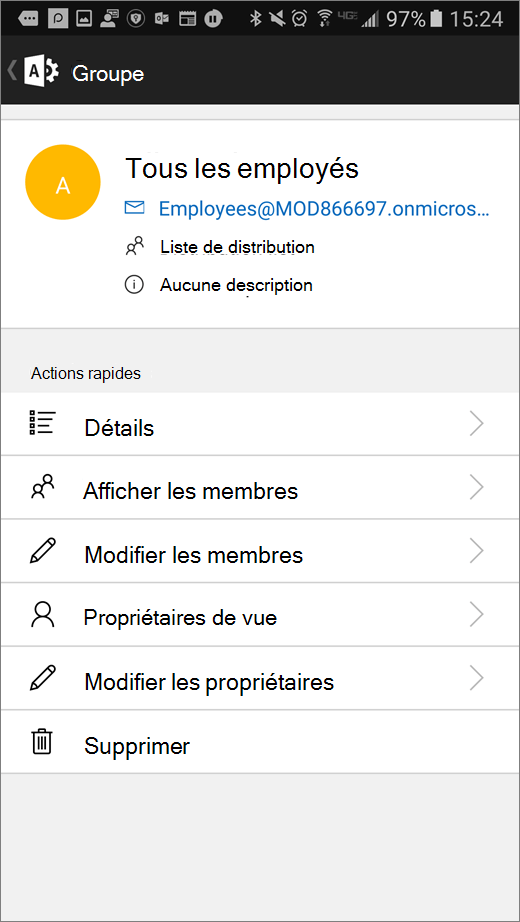
Dans la boîte de dialogue qui s’affiche, sélectionnez Ajouter des propriétaires . Une liste d’utilisateurs s’affiche et vous permet de sélectionner les utilisateurs auxquels vous voulez attribuer le statut de propriétaire.










